Windows의 제어판에서 관리 도구를 사용하여 Microsoft Access 데이터베이스에 대한 ODBC 연결을 설정합니다.
주:
이 연습에서는 이전 연습에서 작성하고 수정한 AnalyzeMap1.dwg 지도를 사용합니다.
Access 데이터베이스에 대한 ODBC 연결을 설정하려면
- Windows 바탕 화면에서 시작
 설정
설정  제어판을 클릭하고 제어판에서 관리 도구를 엽니다.
제어판을 클릭하고 제어판에서 관리 도구를 엽니다. - 관리 도구 윈도우에서 데이터 원본(ODBC)을 두 번 클릭합니다.
- ODBC 데이터 원본 관리자 대화상자에서 추가를 클릭합니다.
- 새 데이터 원본 만들기 대화상자에서 Microsoft Access Driver(*.mdb)를 클릭하고 마침을 클릭합니다.
- ODBC Microsoft Access 설정 대화상자의 데이터 원본 이름에 Parcel_Owners를 입력합니다.
- "구획 소유자 정보"와 같은 설명을 입력합니다.
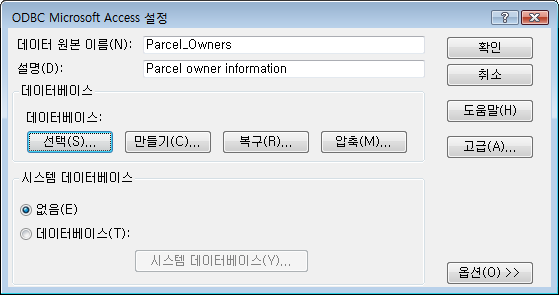
데이터 소스 이름을 지정합니다.
- 데이터베이스 아래에서 선택을 클릭합니다.
- 데이터베이스 선택 대화상자에서 샘플 파일 중 Assessor.mdb 파일을 찾아 선택합니다.
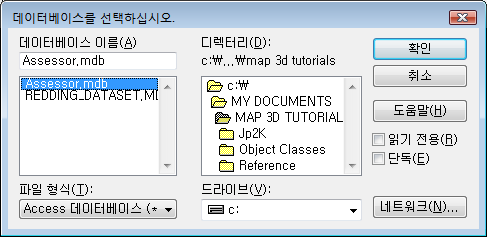
이 데이터 소스에 대한 데이터베이스를 지정합니다.
- 데이터베이스 선택, ODBC Microsoft Access 설정 및 ODBC 데이터 원본 관리자 대화상자에서 확인을 클릭합니다.
- 제어판의 관리 도구를 닫습니다.
튜토리얼을 계속 보려면 연습 2: Access 데이터베이스에 연결로 이동합니다.